PixelLab adalah sebuah aplikasi edit foto sederhana yang berfokus pada kombinasi foto dan teks, bisa foto saja, foto dihiasi teks atau teks saja. Berdasarkan penelusuran Dailysocial, PixelLab hanya tersedia di platform Android. Dan pengembangnya, Imagin Studio tampaknya belum mempunyai web perusahaan yang menandakan bahwa developer ini masih dalam tahap pengembangan diri.
Aplikasi PixelLab sendiri sudah diunduh lebih dari 5 juta kali dengan rating rata-rata 4,6 dari 5 bintan. Aplikasi terakhir kali diperbarui pada bulan Desember tahun 2017 lalu. Ukuran berkasnya cukup ringkas untuk diunduh, hanya sebesar 17MB.
Langkah-Langkah Membuat Quotes
Disini langkah-langkahnya saya sertakan dengan gambar, agar lebih mudah dipahami.Klik gambar untuk memperjelas gambar.
- Buka aplikasi pixellab, pada gambar pertama ini adalah tampilan awal dari pixellab (gambar nomor 1)
- klik icon pensil ( gambar nomor 2)
- lalu masukkan kata kata pertama dari kalimat yang ingin kita jadikan quotes, disini saya menggunakan kata kata " aku memang humoris , tapi aku juga bisa anarkis, ketika orang yang kusayang, kau buat menangis" jika sudah klik ok ( gambar nomor 3)
- maka tampilannya akan seperti di gambar (gambar nomor 4)
- Lalu selanjutnya kita pilih terlebih dahulu jenis font/ jenis huruf , untuk memlih jenis font maka kita tinggal klik icon Ab ( gambar nomor 5)
- Maka akan tampil banyak jenis font yang disediakan oleh pixellab ( gambar nomor 6 )
- Disini saya menggunakan jenis font custom, yaitu font obelix pro , kamu bisa mendownloadnya di dafont.com , jika sudah memilih jenis font tekan ok( gambar nomor 7 )
- Tampilan setelah ganti jenis font (gambar nomor 8 )
- Setelah selesai mengganti font, selanjutnya kita atur terlebih dahulu ukuran kalimatya, dengan cara klik icon TT ( gambar nomor 9 )
- Setelah itu atur ukuran menjadi 22, kamu dapat mengaturnya sesuai kebutuhan ( gambar nomor 10 )
- Nah, kamu bisa lihat disini kita masih menulis satu kalimat, untuk menulis kalimat berikutnya kita tinggal copy kalimat yang pertama , agar kita tidak perlu mengatur ukuran dan jenis font nya, Untuk mengcopynya , kita klik icon copy, pasti kamu tau lah bagaimana bentuk icon copy. ( gambar nomor 11 )
- Setelah mengcopynya, kita ubah kalimatnya dengan kalimat berikutnya. Caranya , klik icon pensil, seperti pada langkah ke2 tadi ( gambar nomor 12 )
- Setelah semua kalimat sudah di masukkan, maka selanjutnya, kita atur dulu posisi dari masing masing kalimat agar berada pas ditengah. Caranya, klik terlebih dahulu kalimat pertamanya, lalu klik icon empat anak panah seperti pada gambar di atas ( gambar nomor 13 )
- Lalu klik icon dua panah menghimpit garis vertikal. Lakukan kepada semua kalimat. Intinya agar kelihatan rapi dan bagus ( gambar nomor 14 )
- Setelah itu kita akan berikan warna kuning untuk kata yang berada di samping kanan, caranya, pertama copy terlebih dahulu salah satu kalimat di atas (gambar nomor 15)
- Lalu ubah dengan kata paling kanan di kalimat pertama (gambar nomor 16)
- Setelah mengubah kata tersebut, kita beri warna kuning kata terebut, Caranya klik icon color (gambar nomor 17 )
- Lalu kita pilih warana kuning, disini kamu dapat memilih warna yang lainnya, sesuai kreatifitas kamu (gambar nomor 18)
- Lalu seret kata yang sudah berwarna kuning menutupi kata yang sama yang berwarna putih, lakukan kepada tiap kalimat, jika sudah selesai kita klik icon layer dua ( gambar nomor 19)
- Lalu klik kalimat pertama (gambar nomor 20)
- Selanjutnya klik icon shadow, disini kita akan memberi efek bayangan (gambar nomor 21)
- Klik enabled ( gambar nomor 22)
- Lalu klik enabled untu outer glow dan atur blur radius sebsesar 7 lalu klik centang, lakukan kepada semua kalimat sehingga semua kalimat mempunyai efek bayangan(gambar nomor 23)
- Setelah itu klik layer dua (gambar nomor 24)
- Selanjutnya klik icon seperti gambar di atas ( gambar nomor 25)
- Lalu centang semua kalimat dan kata yang berwarna kuning tak terkecuali, lalu klik icon yang ditengah, maka akan muncul pop up lalu klik ok (gambar nomor 26)
- Selanjutnya, kita akan mengubah background nya. Klik icon dua layout berdiri (gambar nomor 27)
- Lalu kita pilih from gallery, nah disitu kamu tinggal cari background yang sudah kamu siapkan, lalu pilih, dan tekan ok (gambar nomor 28)
- Setelah background berubah, atur tata letak kalimat tadi ditengah, kamu bisa tempatkan dimana saja, sesuai kreatifitasmu (gambar nomor 29)
- Sebenanrnya sampai disini kita sudah selesai, namun untuk mempercantik/memperindah/memperbagus tampilan, kita tambahkan nama untuk quotes kita, disini saya beri nama celotehan berkelas , kamu dapat menambahkan nama sesuai selera kamu (gambar nomor 30)
- Lalu kita tambahkan tulisan copyright, disini saya menambahkan copyright 2k18, karena artikel ini ditulis, pada tahun 2018 (gambar nomor 31)
- Setelah itu kita tambahkan semacam watermark, disini saya contohkan migimagz.com dengan background biru (gambar nomor 32)
- Dan akhirnya quotes pun berhasil dibuat, selanjutnya kita tinggal menyimpannya, klik icon save (gambar nomor 33)
- Lalu pilih quality high agar gambar bagus dan jernih, namun disini saya menggunakan default, karena gambar yang dhasilkan tidak buram setelah dirender. (gambar nomor 34)
- Quotes pun tersimpan di galeri kita (gambar nomor 35)
Ref : [ https://www.migimagz.com/2018/06/cara-membuat-quotes-menggunakan-pixellab.html ]




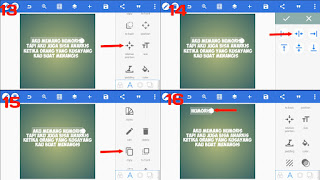
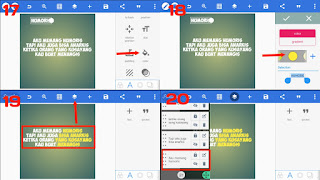
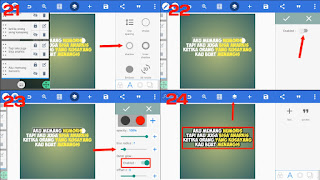


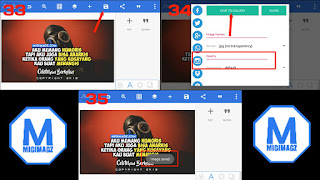
Saya telah berpikir bahwa semua perusahaan pinjaman online curang sampai saya bertemu dengan perusahaan pinjaman Suzan yang meminjamkan uang tanpa membayar lebih dulu.
BalasHapusNama saya Amisha, saya ingin menggunakan media ini untuk memperingatkan orang-orang yang mencari pinjaman internet di Asia dan di seluruh dunia untuk berhati-hati, karena mereka menipu dan meminjamkan pinjaman palsu di internet.
Saya ingin membagikan kesaksian saya tentang bagaimana seorang teman membawa saya ke pemberi pinjaman asli, setelah itu saya scammed oleh beberapa kreditor di internet. Saya hampir kehilangan harapan sampai saya bertemu kreditur terpercaya ini bernama perusahaan Suzan investment. Perusahaan suzan meminjamkan pinjaman tanpa jaminan sebesar 600 juta rupiah (Rp600.000.000) dalam waktu kurang dari 48 jam tanpa tekanan.
Saya sangat terkejut dan senang menerima pinjaman saya. Saya berjanji bahwa saya akan berbagi kabar baik sehingga orang bisa mendapatkan pinjaman mudah tanpa stres. Jadi jika Anda memerlukan pinjaman, hubungi mereka melalui email: (Suzaninvestment@gmail.com) Anda tidak akan kecewa mendapatkan pinjaman jika memenuhi persyaratan.
Anda juga bisa menghubungi saya: (Ammisha1213@gmail.com) jika Anda memerlukan bantuan atau informasi lebih lanjut